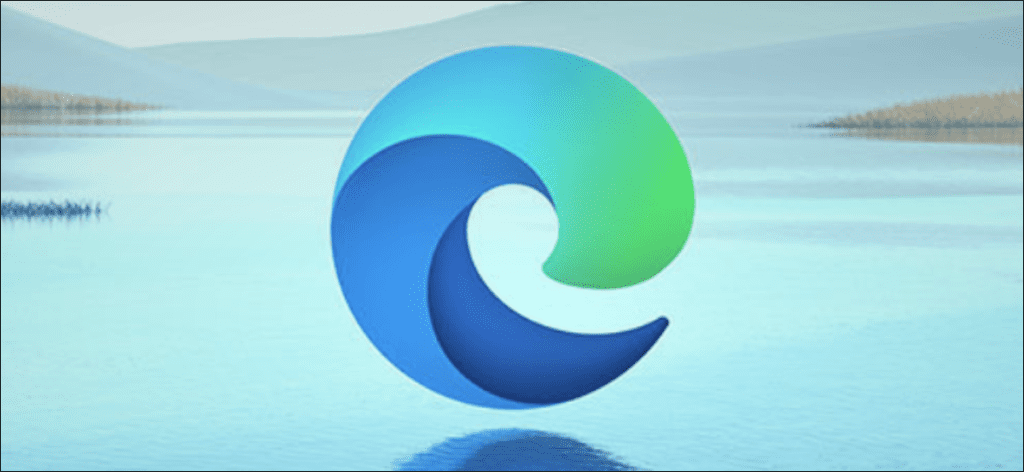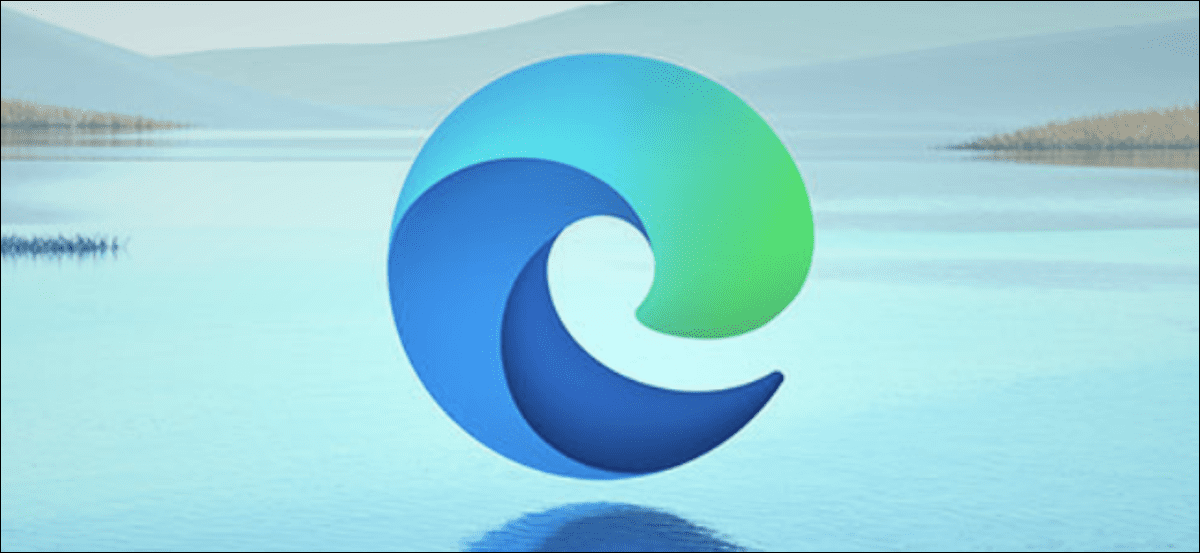
Los Chromebook están diseñados para ejecutar Google Chrome, pero con la incorporación de Linux, puede instalar otros navegadores en su Chromebook, incluido Microsoft Edge. Ya sea que desee probar lo que el navegador de Microsoft tiene para ofrecer o si está harto de Chrome, aquí le mostramos cómo instalar Edge en Chrome OS.
Dado que instalará el último cliente Linux de Microsoft Edge, primero deberá activar Linux en su Chromebook si aún no lo ha hecho.
Para hacer esto, vaya a la «Configuración» de su Chromebook desde el cajón de la aplicación o el panel de configuración rápida (haciendo clic en la hora en la esquina inferior derecha de la pantalla de inicio).
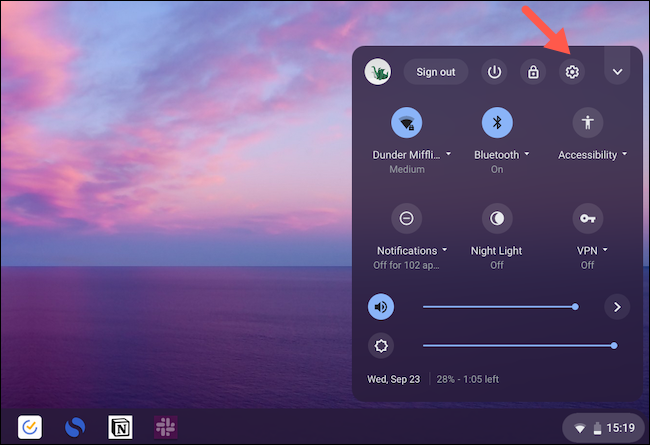
Desplácese hacia abajo hasta encontrar «Linux (Beta)» y haga clic en el botón «Activar» al lado.
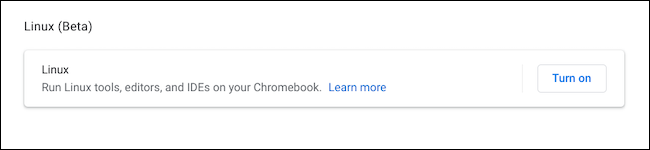
Seleccione «Siguiente» en la siguiente ventana.
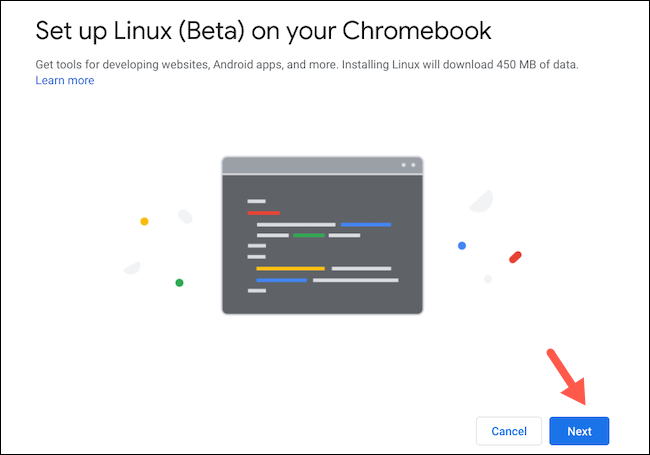
Especifique el nombre de usuario y el tamaño del disco de su partición de Linux. Déjelo en el valor predeterminado si no planea instalar más de unas pocas aplicaciones de Linux. Presione «Instalar» cuando haya terminado.
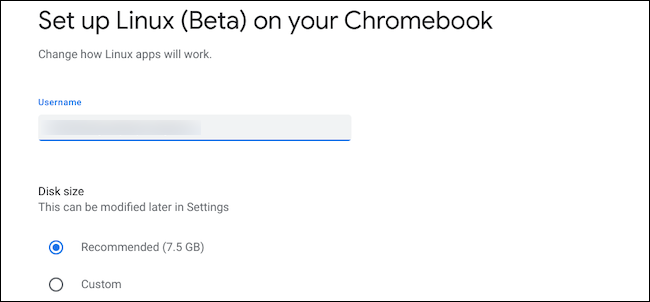
Su Chromebook debería comenzar a descargar y configurar Linux. Lanzará automáticamente la terminal de Linux cuando termine. Ahora puede continuar con la instalación de Microsoft Edge.
Abra «Google Chrome» y visite Portal de descarga de Microsoft Edge. Haz clic en el botón azul «Descargar» debajo del mapa «Dev Channel». En la ventana emergente, seleccione «Aceptar y continuar».
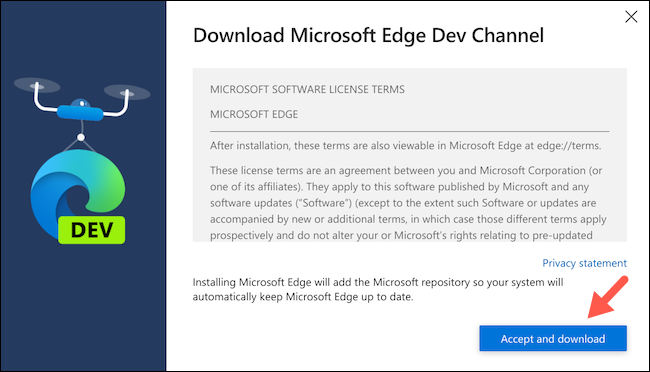
Haga doble clic y ejecute el archivo que acaba de descargar su Chromebook, luego seleccione «Instalar».
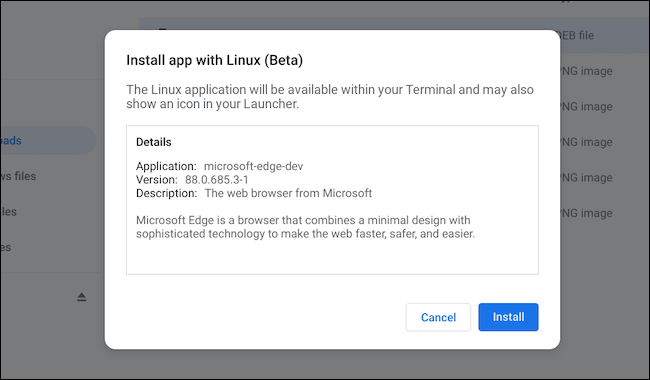
Haga clic en el botón «Aceptar» para cerrar la ventana de confirmación. Tu Chromebook tardará uno o dos minutos en instalar Microsoft Edge, y una vez hecho esto, el navegador debería estar disponible en el cajón de la aplicación.
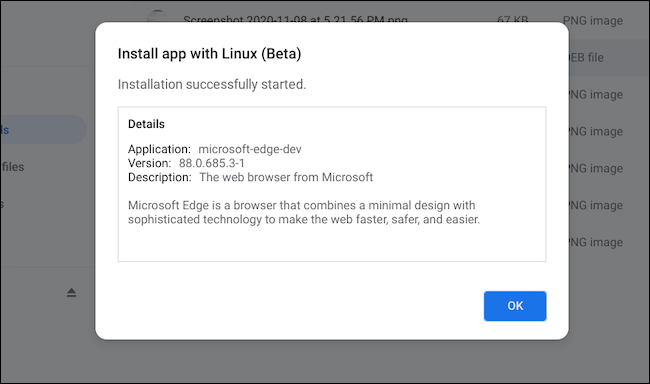
Puede abrir Microsoft Edge y usar el navegador web como lo haría normalmente en cualquier otra PC tradicional. Cuando la aplicación Microsoft Edge está activa en su Chromebook, también puede hacer clic con el botón derecho en su icono y anclarlo permanentemente a la fila de aplicaciones presentes en la parte inferior de la pantalla.
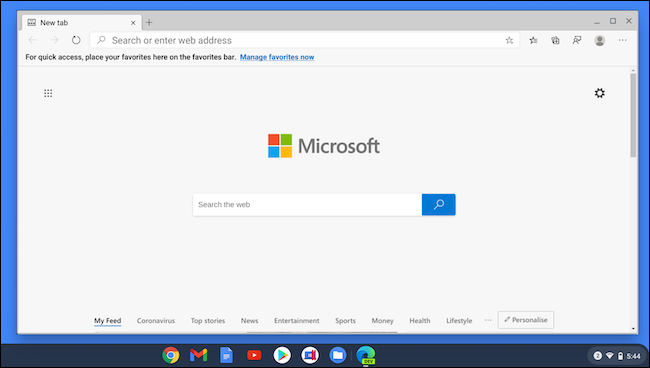
Al igual que tiene Microsoft Edge en su Chromebook, tiene la opción de instalar cualquier otra aplicación de Linux compatible en Chrome OS.